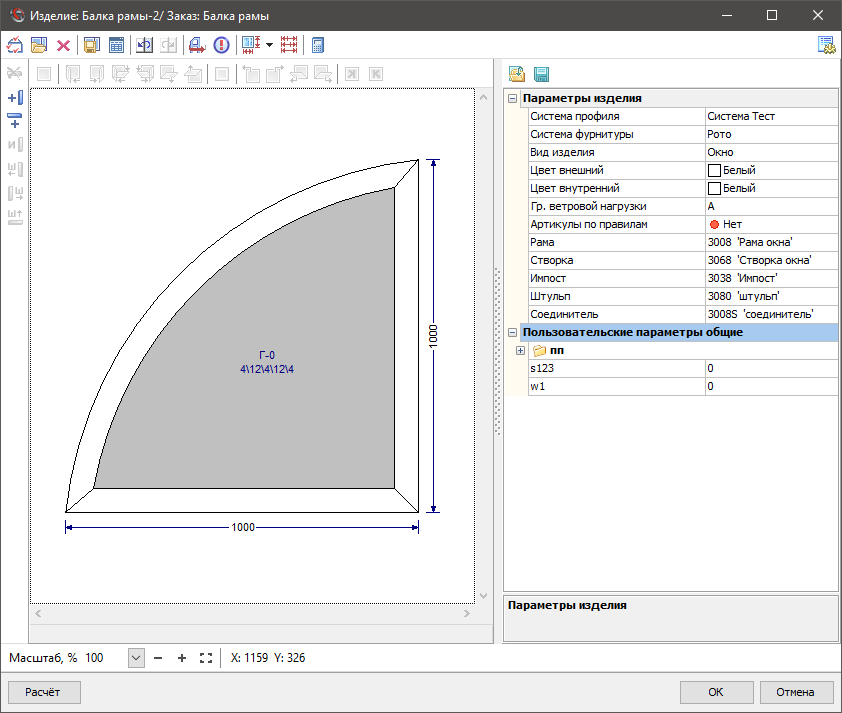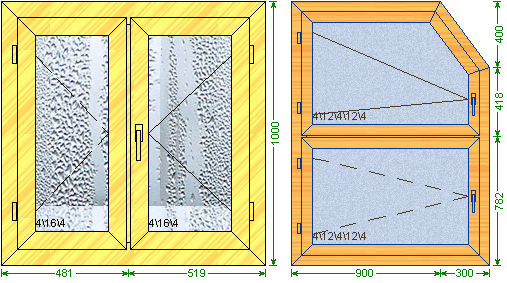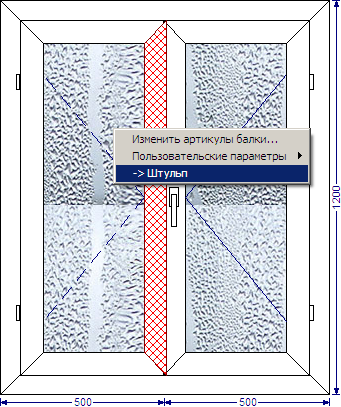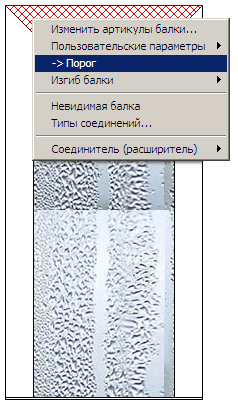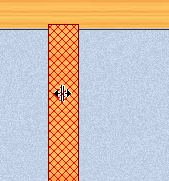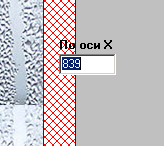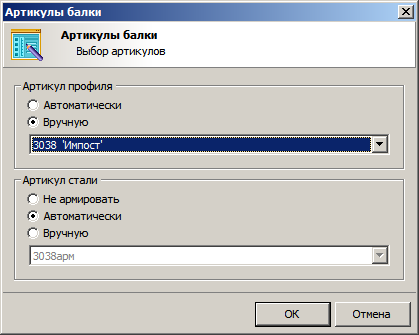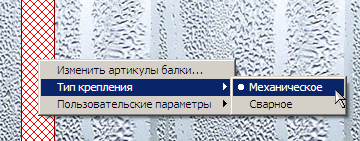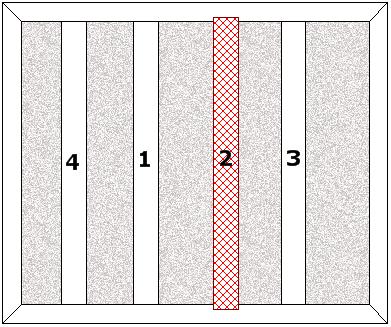Руководство пользователя по Optima:Операции с балками
операции:с балкамиНа этом этапе производится расстановка импостов, штульпов, изменение параметров балок. Импосты можно вставлять как в раму, так и в створки изделия.
Для вставки вертикального импост:вставкаимпоста нажмите кнопку Вставить вертикальную балку ![]() или сочетание клавиш [Ctrl]+[Alt]+[V]. Перемещая указатель мыши по чертежу, выберите место для установки балки. В области, где технологически возможна установка балки, курсор будет в виде руки, держащей вертикальную балку
или сочетание клавиш [Ctrl]+[Alt]+[V]. Перемещая указатель мыши по чертежу, выберите место для установки балки. В области, где технологически возможна установка балки, курсор будет в виде руки, держащей вертикальную балку ![]() ; в запретной зоне — в виде перечеркнутого круга
; в запретной зоне — в виде перечеркнутого круга ![]() . Нажатием левой кнопки мыши вставьте балку в изделие.
. Нажатием левой кнопки мыши вставьте балку в изделие.
Для вставки горизонтального импоста нажмите кнопку Вставить горизонтальную балку ![]() или сочетание клавиш [Ctrl]+[Alt]+[G]. Указатель мыши при этом примет вид руки, держащей горизонтальную балку
или сочетание клавиш [Ctrl]+[Alt]+[G]. Указатель мыши при этом примет вид руки, держащей горизонтальную балку ![]() .
.
| В Optima WIN™ 8 появилась возможность вставлять импост в арку. |
Назначение балки импостом/штульпом
импост:назначение штульпомВсе вставляемые балки по умолчанию назначаются импостами. Для назначения балки левым/правым штульпом выделите балку и нажмите соответствующую кнопку с буквой «Ш» и стрелкой, показывающей где будет находиться штульп: на левой ![]() , правой
, правой ![]() или верхней створке
или верхней створке ![]() (нижний штульп;штульп:нижний;нижний штульп). Открывание штульповой створки на чертеже обозначается пунктиром (см. рис. 3.9).
(нижний штульп;штульп:нижний;нижний штульп). Открывание штульповой створки на чертеже обозначается пунктиром (см. рис. 3.9).
Для назначения штульп:назначение импостомштульпа импостом необходимо выделить балку штульпа и воспользоваться кнопкой Импост ![]() на левой панели инструментов. Эту команду можно вызвать также при помощи сочетания клавиш [Ctrl]+[Alt]+[I].
на левой панели инструментов. Эту команду можно вызвать также при помощи сочетания клавиш [Ctrl]+[Alt]+[I].
| При назначении импоста штульпом происходит автоматическое добавление отсутствующих створок. При этом у добавленных створок будет установлен «поворотный» тип открывания. |
Выделение балки
балка:выделение;выделение:балки;импост:выделение;
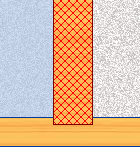
Подведите указатель мыши к нужной балке и щелкните левой кнопкой мыши. Выделенная балка помечается штриховкой, цвет которой указываеся в настройках построителя (см. Настройка параметров приложения#Цвета).
Стоит отметить особенность выделения балки штульпа если параметр В у неё отрицательный. В этом случае балка штульпа визуально перекрывается балками створки. Выделение штульпа в области построения можно осуществить при помощи команды -> Штульп в контекстном меню, вызванном на штульповой створке (см. рис. 3.10).
В случае, если порог двери имеет слишком малые размеры, его можно выделить, воспользовавшись командой -> Порог в контекстном меню, вызванном на любой балке рамы (см. рис. 3.11).
Перемещение балки
Перемещать возможно только импосты и штульпы. Выделите балку, подведите на неё указатель мыши, нажмите и удерживайте левую кнопку мыши. Стрелками показывается возможное направление перемещения. При достижении нужной позиции отпустите клавишу мыши. Балка переместится на новое место.
Существует сочетание горячих клавиш для выравнивания выделенного импоста. Для выравнивания по заполнению нажмите [Ctrl]+[1], для выравнивания по проему — [Ctrl]+[2], для выравнивания по створке — [Ctrl]+[3]. Описание механизма выравнивания приведено на Функции, облегчающие конструирование#Выравнивание импостов/штульпов.
| Выравнивание возможно только в прямоугольном проеме. При этом все створки, заполнения или проемы с одной стороны импоста должны иметь одинаковые размеры. |
Задание расстояния до балки вручную
Для задания расстояния от левого верхнего угла изделия до оси симметрии балки вручную необходимо выделить её и затем нажать [Ctrl]+[Enter]. При этом рядом с выделенной балкой появится поле ввода. Над полем ввода расположена надпись с подсказкой по какой оси происходит изменение расстояния до балки. Введите необходимое значение и нажмите [Enter]. Такое задание расстояния также работает только для импостов и штульпов. Если воспользоваться сочетанием клавиш [Alt]+[Enter], расстояние будет задаваться от правого нижнего угла изделия.
| Применение нового значения происходит только по нажатию клавиши [Enter]. В любом другом случае изменения будут отменены. |
Изменить артикулы балки
параметры:балки; артикулы балок:импоста, штульпа, армирования;
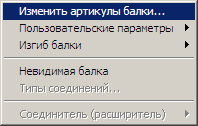
Эта функция используется для изменения параметров профилей балки рамы, створки, импоста или штульпа. Выделите необходимую балку, затем вызовите на ней контекстное меню и выберите команду Изменить артикулы балки.
Появится окно Артикулы балки (см. рис. 3.12), описание элементов которого сведено в табл. 3.3
Таблица 3.3. Окно Артикулы балки
| Элемент | Описаие |
|---|---|
| Артикул профиля | Если необходимо для данной балки использовать артикул профиля, отличный от выставленного по умолчанию, то установите переключатель в позицию Вручную. При этом станет активным выпадающий список с артикулами профилей, которые вы можете использовать для данного элемента. Переключатель Автоматически выставляет артикул профиля данного элемента таким, каким он задан в стандартном наборе профилей по умолчанию (см. Начальные условия для построения изделия). |
| Артикул стали | Переключатель Вручную в данной группе действует также как и в группе Артикул профиля. Вы выбираете артикул армирования данной балки из списка. Для возврата на исходный артикул, выставленный по умолчанию, включите переключатель Автоматически. Если необходимо, чтобы балка вообще не армировалась, установите переключатель Не армировать. |
Тип крепления импоста
Можно указать тип крепления импоста к раме или другому импосту: либо Механическое, либо Cварное соединение. Для этого необходимо выделить импост и щелкнуть правой кнопкой мыши по нему. В контекстном меню необходимо выбрать пункт Тип крепления и указать каким способом будет крепиться данный импост.
| Сварным соединение может быть только в случае, когда импост входит в балку под углом 90°. |
Удаление выделенной балки
балка:удаление;удаление:балки;
Чтобы удалить выделенную балку нажмите кнопку Удалить выделенную балку ![]() на левой панели инструментов.
на левой панели инструментов.
При использовании данной функции происходит каскадное удаление позже вставленных импостов относительно контура, формируемого после удаления выделенной балки. Рассмотрим это на примере (см. рис. 3.13).
На рисунке цифры на импостах означают порядок их вставки в изделие. Рассмотрим удаление выделенной балки. После её удаления получается световой проем между рамой и балками 1 и 3. Из них балка 3 была вставлена после удаляемой, поэтому она тоже удаляется. После этого получается контур между балкой 1 и рамой. Так как балка 1 была вставлена до балки 2, а балка 4 не относится к полученному контуру, то при удалении не будут задействованы.